Win8系统怎么在后台运行打印机程序?许多用户在使用打印机的时候经常会出现打印失败的情况,而出现这种情况一般是由于打印机程序没有在后台运行,下面小编就带着大家看看怎么解决这个问题吧!
操作方法:
1、右击桌面这台电脑,选择打开管理。
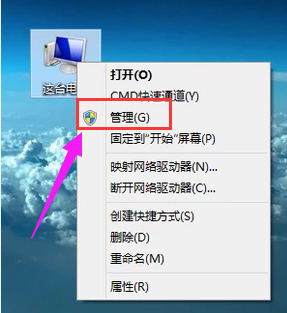
2、点击左侧服务和应用程序下的服务。
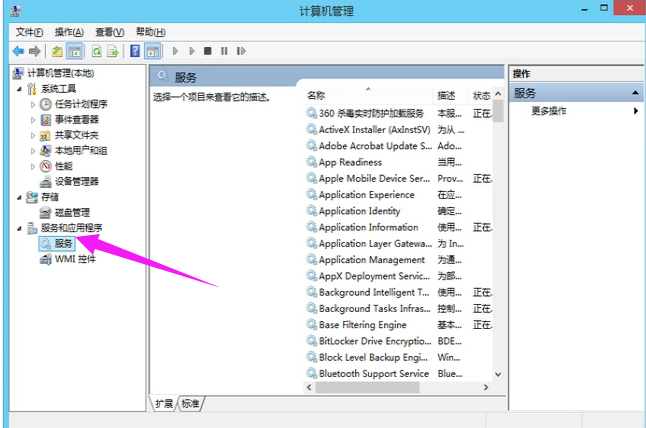
3、在右侧找到并打开print spooler。
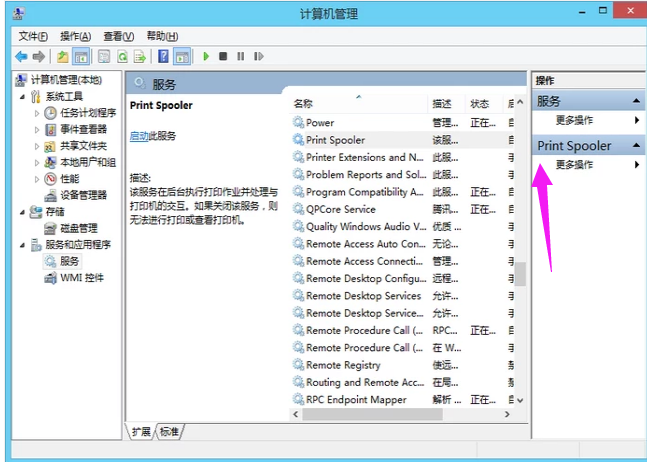
4、等待服务启动完成即可。
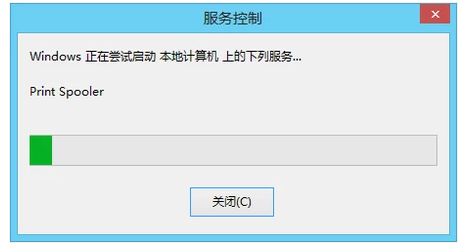
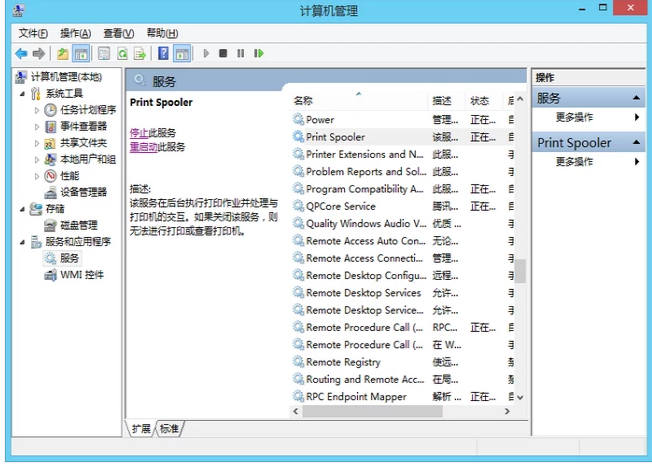
以上就是Win8系统运行打印机后台程序的方法教学。
怎么启动打印后台处理程序
启动打印后台具体流程如下:
1、打开电脑,点击右下角开始,找到控制面板选项,点击进入控制面板选项。
2、进入控制面板选项以后,在页面中找到系统和安全选项,点击系统和安全选项。
3、之后,在系统和安全选项里面找到管理工具选项,点击管理工具。
4、进入管理工具之后,接着找到服务选项,点击服务选项。
5、进入服务选项之后,在页面中找到【printspooler】选项(大概在中间的位置),看是否显示启动,如果是禁用点击一下启动就可以了。
备注:后台打印是MicrosoftOffice的一项打印功能,通过使用后台打印功能,可以实现在打印Office文档的同时继续编辑该文档。
参考资料:百度百科-后台打印
打印机后台服务程序怎么打开?
解决方案:
出现这个问题时,首先请依据如下步骤手动启用该服务:
在桌面选中“我的电脑”,鼠标右键选择“管理”;
在“管理”窗口中,选取“服务和应用程序”扩展项目下的“服务”选项,在右侧出现系统服务列表中找到“PrintSpooler”服务,双击进入“PrintSpooler”服务设置;
在“PrintSpooler”服务设置窗口中,将“启动类型”设置为“自动”,点击“启动”按钮;
此时系统会尝试启动该服务;
提示(错误3:系统找不到指定路径)
如果还出现错误3:系统找不到指定路径
方法:去找一个spoolsv.exe文件(可以从别的电脑上复制过来),,然后粘贴到C:\WINDOWS\system32目录下.....然后去启动“PrintSpooler”服务..再去添加打印机.应该行了.
怎么启用打印机后台服务?
在桌面选中“我的电脑”,鼠标右键选择“管理”; 在“管理”窗口中,选取“服务和应用程序”扩展项目下的“服务”选项,在右侧出现系统服务列表中找到“Print Spooler”服务,双击进入“Print Spooler”服务设置; 在“Print Spooler”服务设置窗口中,将“启动类型”设置为“自动”,点击“启动”按钮; 此时系统会尝试启动该服务; 当服务启动成功后,“服务状态”会显示为“已启动”,重新进行添加或是使用打印机的其它操作。 解决方案(2) 主要原因是打印机驱动问题,请在开始-->打印机中把原来的打印机删除,再重新添加1次,确实不行,把此驱动重新安装1次。 按Ctrl+alt+delete 查看“进程” 如被删除 ,请添加 解决方案(3)1. 开启注册表编辑器 (RegEdt32.exe)。2. 定位到注册表以下键并将之删除: HKEY_LOCAL_MACHINE\SYSTEM\ControlSet001\ Control\Print\Printers\ <Trouble Printer>3. 退出注册表编辑器。 如果清理病毒时误清理了SPOOLSV.EXE文件,那么在你的后台打印print spooler也不能启动了,当然打印机也不能运行了,在运行里输入"services.msc"后,在"print spooler"服务中的"常规"项里的"可执行文件路径"也变得不可用,如启动会显示"错误3:找不到系统路径"的错误, 这是因为你的注册表的相关项也删了,(在上面清病毒的时候) 一般故障都是有关联性的,这个问题的解决方法: 1:在安装光盘里I386目录下把SPOOLSV.EX_文件复制到SYSTEM32目录下改名为spoolsv.exe,当然也可以在别人的系统时把这个文件拷过来,还可以用NT/XP的文件保护功能,即在CMD里键入SFC/SCANNOW全面修复,反正你把这个文件恢复就可以了 2:修改注册表,在[HKEY_LOCAL_MACHINE\SYSTEM\CurrentControlSet\Services\Spooler]下加一个"ImagePath"="c:\windows\system32\spoolsv.exe"就可以了,再打开看看,你的打印可以用了吧另外:1、在服务中将“Print Spooler”停止, 2、将“c:\windows\system32\spool\prints\”下的文件全部删除(因为没中病毒的电脑,这个文件夹里是空的)。 3、最后再将“Print Spooler”服务开启就可以了
